当前位置:首页 > 大白菜资讯 > 小编教你3步解决无法访问您可能没有权限使用网络资源
小编教你3步解决无法访问您可能没有权限使用网络资源
最近有位朋友在使用电脑进行共享文件时,突然出现“无法访问 你可能没有权限使用网络资源”,不知道如何去解决这个问题。其实,这种情况还是比较容易解决的,下面小编教你3步解决无法访问您可能没有权限使用网络资源吧!
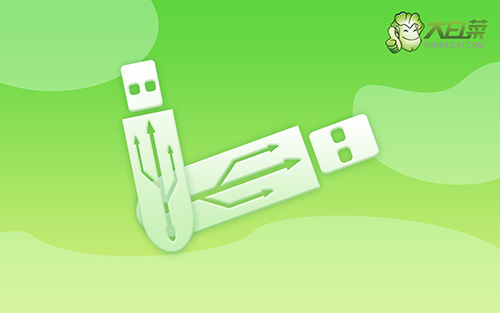
第一步:检查网络
首先,我们检查网络是够连通,ping一下ip地址确认网络正常,如果没有问题,我们就继续下一步
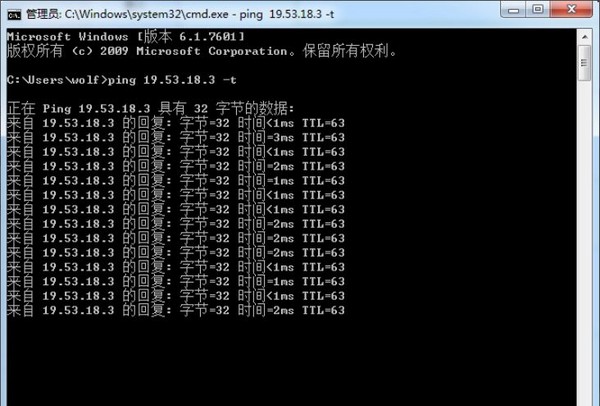
第二步:设置共享服务
1、 确定网络正常后,打开本地连接属性页面,勾选“Microsoft网络的文件和打印机共享”,点击“确定”
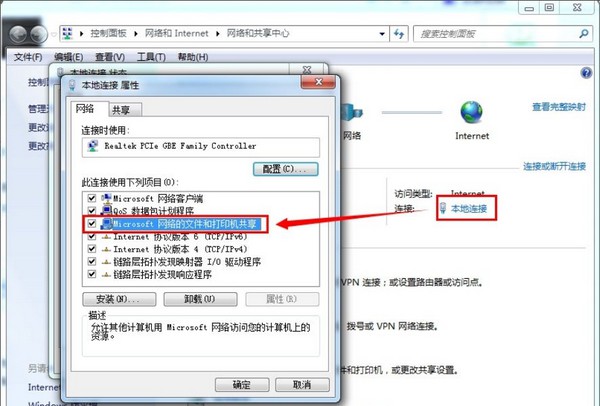
2、 然后,确定共享设备在同一局域网内,打开计算机之后,点击“系统属性”
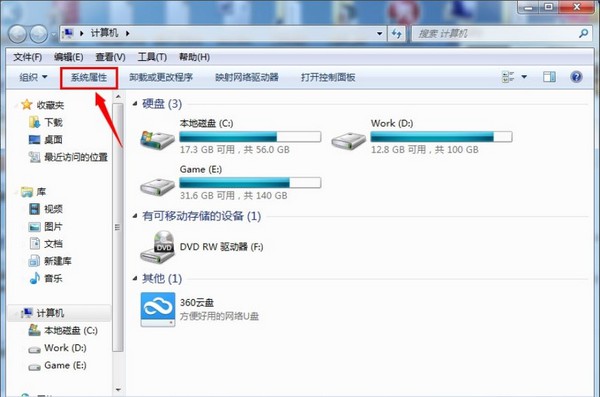
3、 如图所示,查看共享计算机的名称、跟工作组
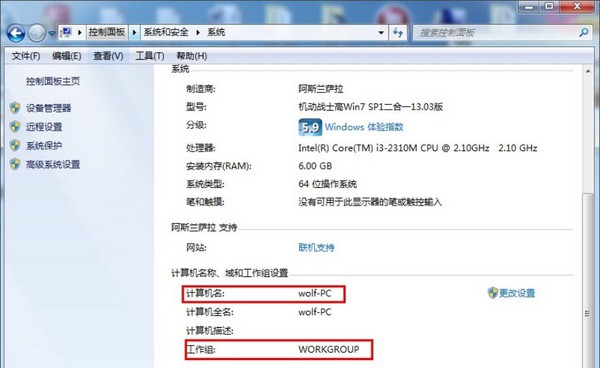
4、 接着,我们就需要设置来宾“Guest”网络访问权限,在开始菜单中输入并打开“gpedit.msc”组策略
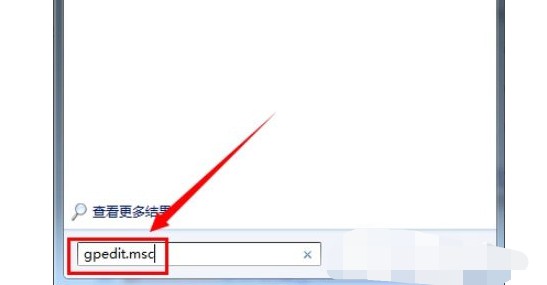
5、 然后,如图所示,依次点击“计算机配置-Windows设置-安全设置-本地策略-用户权限分配”,双击右侧“拒绝从网络访问这台计算机”
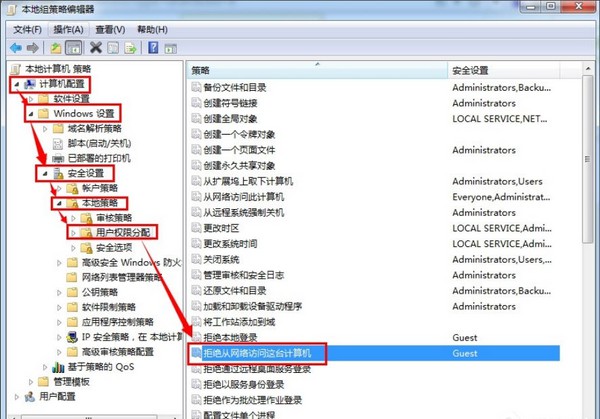
6、 随后,点击删除“Guest”账号,并点击应用-确定
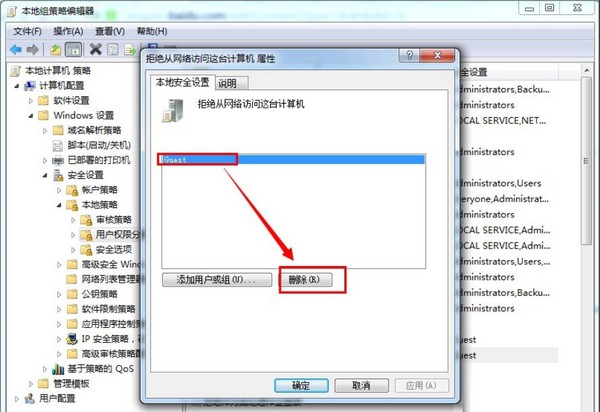
第三步:设置网络访问
1、 参考第二步打开组策略,依次点击“计算机配置-Windows设置-安全设置-本地策略-安全选项”,双击右侧“网络访问:本地账户的共享和安全模型”
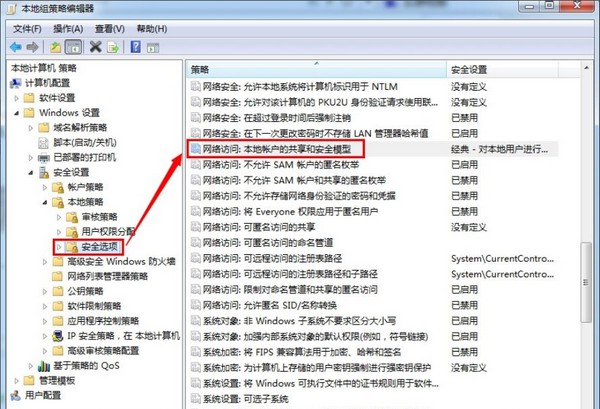
2、 然后,设置“仅来宾-对本地用户进行身份验证,其身份为来宾”
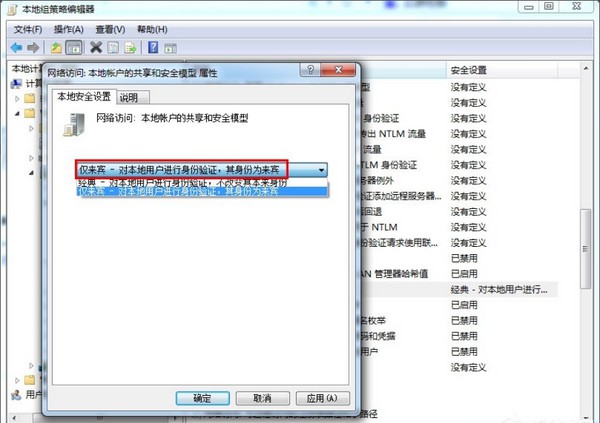
3、 如图所示,打开并禁用“帐户: 使用空密码的本地帐户只允许进行控制台登录”
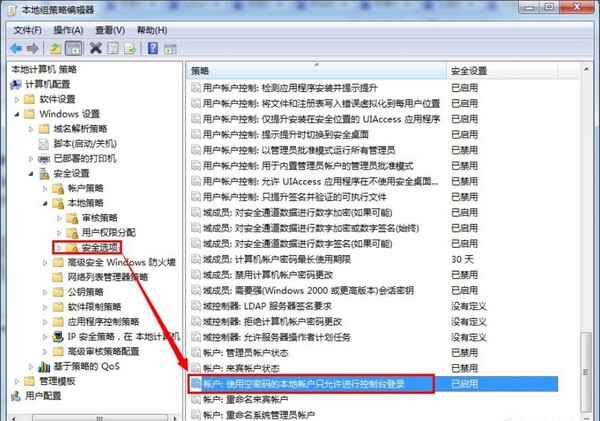
4、 最后,弹出安全设置页面时,点击勾选“已禁用”,点击“确定”即可解决无法访问您可能没有权限使用网络资源的问题了
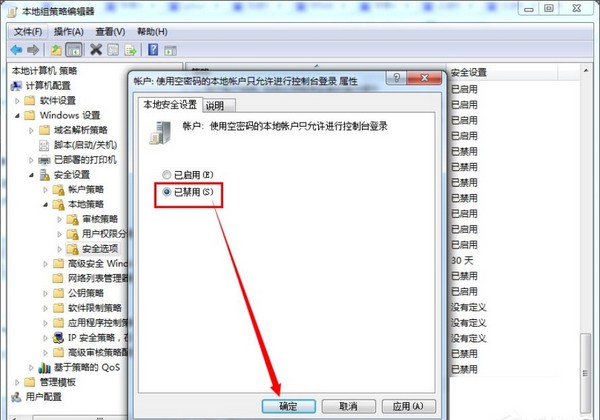
以上就是小编教你3步解决无法访问您可能没有权限使用网络资源的全部操作了。如果你的电脑也出现了提示“无法访问您可能没有权限使用网络资源”,你可以参考上面的步骤操作,应该就不会再出现无权使用网络资源的问题了。

